كيفية جدولة منشورات WordPress
نشرت: 2022-06-06يحتوي WordPress على ميزة أنيقة تتيح لك جدولة منشور WordPress الخاص بك في تاريخ لاحق. الكثير من المبتدئين لا يعرفون شيئًا عن هذا. في هذه المقالة ، ستتعلم كيفية جدولة المنشورات في WordPress.
يساعدك نشر محتوى جديد بانتظام على موقعك على فهرسة المزيد من الصفحات على محركات البحث ، وجذب زوار جدد إلى موقعك والحفاظ على عودة قراء موقعك للحصول على المزيد.
ومع ذلك ، هناك أوقات لا تريد فيها بالضرورة أن يظهر المحتوى الخاص بك عندما تضغط على زر النشر.
على سبيل المثال ، إليك بعض الحالات التي قد لا ترغب فيها في نشر المشاركات فور إضافتها إلى موقعك:
- تذهب في رحلة ولكنك لا تزال تريد نشر المنشورات على مدونتك بشكل منتظم.
- تحتاج إلى إزالة منشور تم نشره بالفعل ليتم نشره تلقائيًا مرة أخرى في تاريخ / وقت لاحق.
- تريد نشر تحديث يومي بآخر الأخبار حول موضوع معين لقراء مدونتك المخلصين ، لكنهم يعيشون في بلد زمني مختلف عن بلدك. تريد منهم أن يقرأوا تحديثاتك كل يوم قبل أن يبدأوا العمل ، ولكن هذا يعني أنه عليك الاستيقاظ الساعة 3 صباحًا لنشر رسالتك.
- تخصص يومًا واحدًا كل أسبوع لكتابة منشورات مدونة لمدة أسبوع كامل ، أو يمكنك الاستعانة بمصادر خارجية لكتابة المحتوى الخاص بك إلى كتاب محترفين يقدمون لك عشرات المقالات كل شهر ، لكنك لا تريد نشر كل المحتوى الجديد الخاص بك مرة واحدة !
- لقد قمت بإعداد منطقة عضوية ذات محتوى خاص وترغب في إرسال مشاركات "بالتنقيط" إلى الأعضاء خلال فترة زمنية.
ألن يكون رائعًا إذا كان بإمكانك إضافة مجموعة كاملة من منشورات المدونة إلى مدونتك في وقت واحد ، ثم جعلها جميعًا "تلقيمًا بالتنقيط" تلقائيًا إلى مدونتك بحيث يتم نشر منشور مدونة جديد واحد فقط كل يوم ، ام اسبوع ام كل ايام قليلة؟
يمكنك بعد ذلك تنفيذ نظام "التعيين والنسيان" لجدولة ونشر محتوى جديد على مدونتك من شأنه أن يحافظ على مشاركة القراء بانتظام ، ويوفر وقتك للتركيز على مجالات أخرى من عملك ... أو الذهاب بعيدًا لفترة من الوقت ومعرفة أن إستراتيجية تسويق المحتوى الخاصة بك لا تزال تعمل من أجلك أثناء رحيلك.
حسنًا ... مع WordPress يمكنك ذلك! يمكنك تعيين تاريخ في المستقبل لنشر منشوراتك وسيقوم WordPress بجدولة المحتوى الخاص بك ونشره أو إعادة نشره تلقائيًا في التواريخ والأوقات المحددة التي تحددها.
في هذا البرنامج التعليمي ، سنعرض لك ميزة غير معروفة تتيح لك جدولة منشورات WordPress للنشر في تاريخ / وقت مستقبلي ، وبعض النصائح الرائعة لأتمتة مقالاتك للجدولة.
أكمل البرنامج التعليمي خطوة بخطوة أدناه لمعرفة المزيد حول كيفية جدولة منشورات WordPress للنشر لاحقًا.
جدولة منشورات WordPress - البرنامج التعليمي خطوة بخطوة
يتيح لك WordPress تغيير تاريخ / وقت منشوراتك المنشورة بسهولة ، بما في ذلك تحديد التواريخ والأوقات في المستقبل. يتيح ذلك إنشاء أو إضافة محتوى إلى مدونة WordPress الخاصة بك ، والتي يمكن بعد ذلك تعيينها مسبقًا للعرض المباشر في أي تاريخ ووقت معين من اختيارك.
يمكنك جدولة المنشورات للنشر في تاريخ لاحق باستخدام طريقة Quick Edit إذا كنت تعرض قائمة بجميع منشورات WordPress الحالية ، أو يمكنك جدولتها أثناء عملك على منشورات المدونة الحالية.
جدولة منشورات WordPress باستخدام طريقة التحرير السريع
لجدولة منشورات مدونة WP باستخدام وظيفة التحرير السريع ،
قم بتسجيل الدخول إلى منطقة مسؤول WordPress الخاصة بك وانقر فوق المنشورات> جميع المنشورات ...
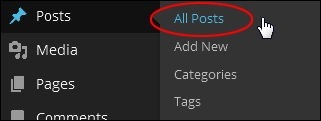
في قسم المنشورات ، ابحث عن العنصر الذي تريد جدولته ، ثم حرك مؤشر الماوس فوق عنوان المنشور لعرض قائمة الخيارات. انقر فوق تحرير سريع ...
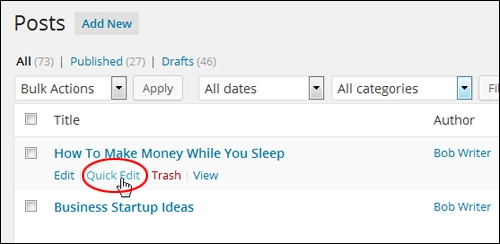
تتوسع ميزة التحرير السريع لعرض جميع خيارات "التحرير السريع" لتحرير المنشور الخاص بك ...
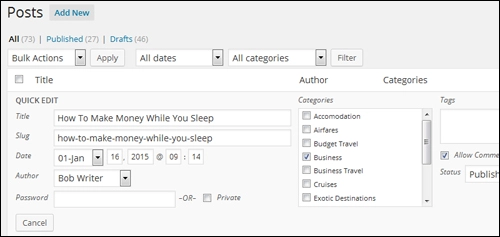
ابحث عن قسم "التاريخ" في شاشة المحرر المضمن "التعديل السريع" ...
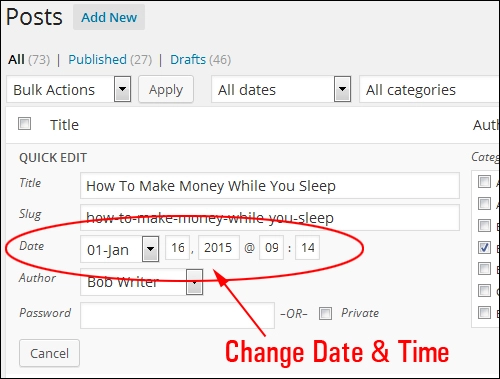
يتيح لك WordPress جدولة أي جانب من تاريخ ووقت منشورك ، فقط عن طريق إدخال قيم جديدة في الحقول أو تحديد الخيارات من قائمة التاريخ المنسدلة ...
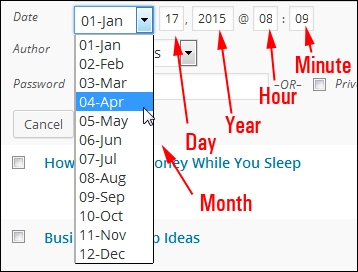
نصيحة مفيدة: يمكنك جدولة منشورات مدونة WordPress في المستقبل أو النشرات السابقة لإظهار المحتوى على أنه تم نشره قبل تاريخ النشر الأصلي.
يعد هذا مفيدًا جدًا ، على سبيل المثال ، إذا كنت بعيدًا وترغب في نشر حساب لأحداثك اليومية وترغب في أن تظهر مشاركاتك على أنها نُشرت في التواريخ الفعلية التي غابت فيها فعليًا . استخدام آخر رائع لتأريخ منشورات المدونة الخاصة بك هو إعطاء موقع ويب جديد تمامًا مظهرًا "راسخًا". وبالمثل ، يمكنك تعيين كل المحتوى للنشر في المستقبل إذا كنت تخطط لبدء تشغيل موقعك بعد تجهيزه بالكامل وانتهائه.
***
قم بتغيير تاريخ المنشور الخاص بك إلى أي تاريخ (ووقت) ترغب في عرضه على أنه تم نشره (في المستقبل أو الماضي) ...
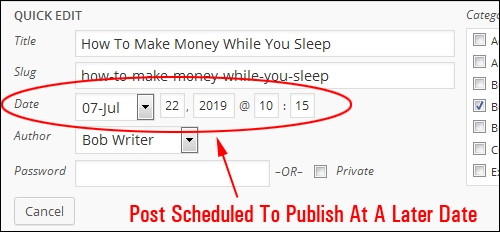
ملاحظة: لجدولة منشور في PM ، ستحتاج إلى استخدام تنسيق 24 ساعة. على سبيل المثال ، لعرض الساعة 1:00 مساءً ، أدخل 13:00 في منطقة الجدولة. يعتمد الوقت الذي سيتم فيه نشر المنشور فعليًا على إعدادات الموقع المحددة في الإعدادات> قسم عام .
***
انقر فوق "تحديث " لحفظ التغييرات ...
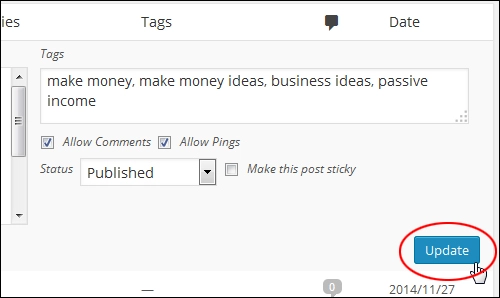
ستظهر رسالتك الآن على أنها "مجدولة" في جدول المنشورات ...
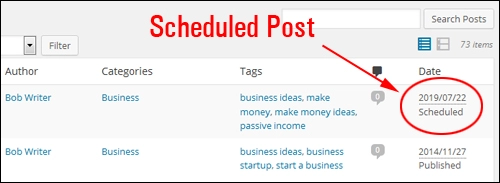
ستظهر حالة المنشور أيضًا على أنها "مجدولة" داخل التحرير السريع > قسم الحالة ...
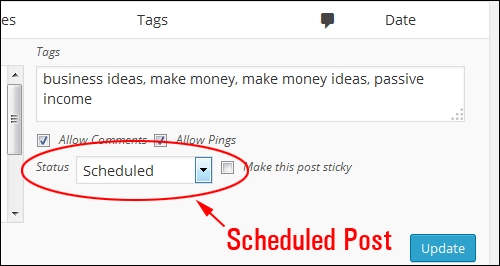
كيفية جدولة المنشورات في ووردبريس عند إضافة أو تحرير المنشورات
إذا كنت تنشئ منشورًا جديدًا ، فيمكنك جدولة المنشور للنشر في تاريخ لاحق ، بالنقر فوق نشر فورًا> تحرير ...
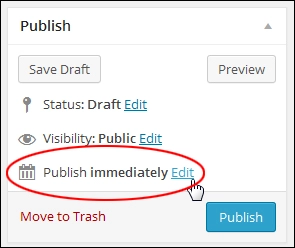
غيّر التاريخ (والوقت إذا أردت) منشورك وانقر على زر موافق ...
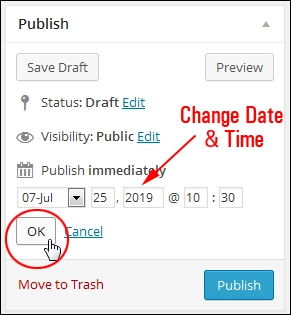
انقر فوق الزر "جدولة" لتحديث إعدادات النشر الخاصة بك ...
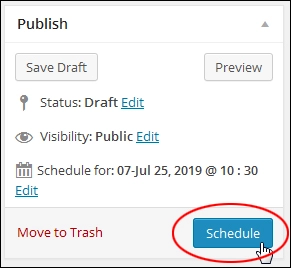
ملاحظة: لتأريخ منشور في WordPress ، ما عليك سوى تعديل التاريخ قبل النقر فوق نشر ، كما هو موضح أعلاه. في هذه الحالة ، لن يتغير الزر إلى جدول .
تمت جدولة رسالتك الآن للنشر في التاريخ والوقت اللذين حددتهما ...
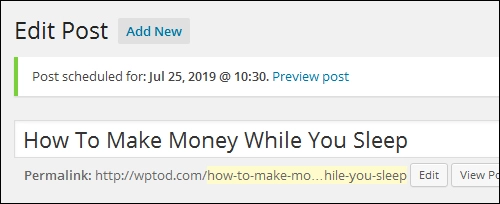
إذا كنت تقوم بتحرير منشور موجود ، فيمكنك أيضًا جدولة إعادة نشر المنشور في تاريخ مستقبلي ، بالنقر فوق الارتباط تحرير بجوار الوظيفة تم النشر في: ...
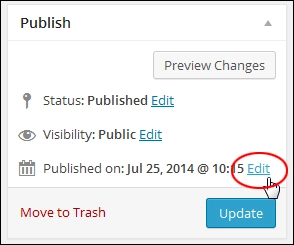
غيّر التاريخ (والوقت إذا أردت) منشورك وانقر على زر موافق ...
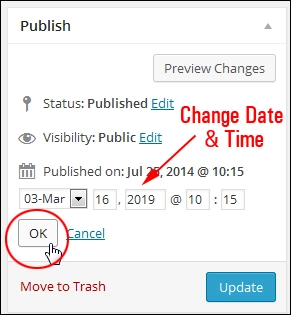
انقر فوق الزر "جدولة" لتحديث إعدادات إعادة النشر ...


يجب أن تظهر رسالتك الآن على أنها تمت جدولتها داخل " تعديل النشر"> منطقة النشر ...
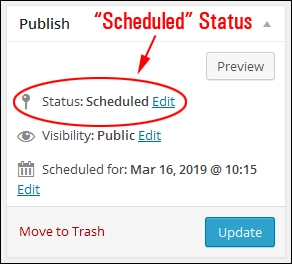
ستظهر رسالتك الآن على أنها "مجدولة" في جدول المنشورات ...
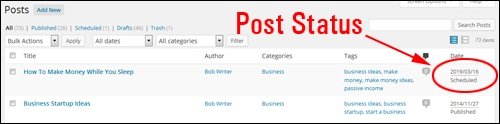
يمكنك أيضًا معرفة المنشورات المجدولة التي يتم وضعها في قائمة الانتظار للنشر في لوحة "النشاط" في لوحة معلومات WP ...
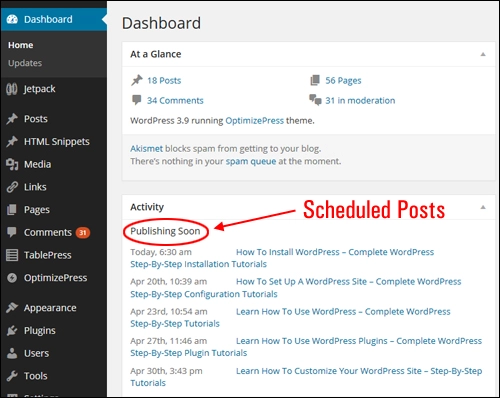
تهانينا! أنت الآن تعرف كيفية جدولة منشورات مدونة WordPress للنشر في تاريخ لاحق.
دعنا نوضح لك الآن كيفية إعادة نشر منشورات WP.
نصيحة مفيدة: تعمل الطريقة المذكورة أعلاه أيضًا على تحرير صفحات WP.
كيفية إعادة نشر منشور الفسفور الابيض
في بعض الحالات ، قد ترغب في إعادة نشر منشور قديم. إذا قمت بذلك ، فهناك بعض الخيارات المختلفة التي يمكنك اختيارها:
تحرير تاريخ النشر والوقت
يمكنك إعادة جدولة المنشور الخاص بك عن طريق تغيير تاريخ ووقت نشر المنشور. أدخل تاريخًا ووقتًا لاحقًا ، ثم انقر على جدولة .
عندما يحين الوقت المجدول ، سينتقل المنشور من مكانه الحالي في مخططك الزمني إلى أحدث مكان في مدونتك ويعرض التاريخ والوقت الجديدين. سيتم أيضًا تحديث ارتباط المنشور ليعكس تاريخ النشر الجديد.
ملاحظة: عند إعادة جدولة منشور ما ، فلن يتم إعادة توزيعه على مشتركي البريد الإلكتروني. إذا كنت تريد إعادة توزيع المنشور على مشتركي البريد الإلكتروني ، فاستخدم الخيار أدناه.
تحرير حالة النشر
يمكنك إعادة نشر رسالتك عن طريق تغيير حالة مشاركتك إلى " مسودة " ، والنقر فوق " تحديث " ، ثم النقر فوق " نشر " مرة أخرى ...
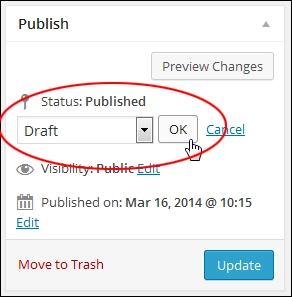
عند القيام بذلك ، سيتم إعادة توزيع رسالتك على الفور للمشتركين لديك. ومع ذلك ، لن يتغير تاريخ النشر ووقته ، لذلك سيبقى رابط المنشور وموضعه في المخطط الزمني غير معدلين.
نصيحة: إذا كنت تريد عرض منشور معاد نشره أولاً على موقعك ، فيمكنك فقط جعله "ثابتًا" ...
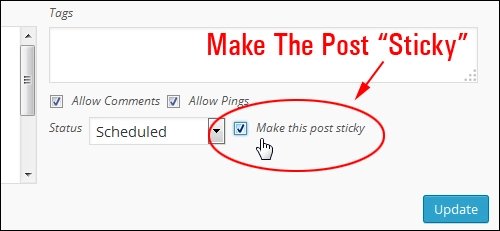
Un-Scheduling A WordPress Post
إذا قمت بجدولة منشور WordPress للنشر لاحقًا ، ولكنك غيرت رأيك بعد ذلك وأردت نشره على الفور ، فقم ببساطة بالعودة إلى شاشة تحرير المنشور لمنشورك المجدول.
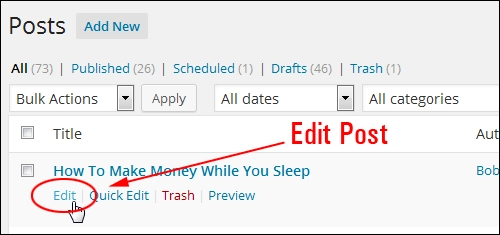
في ميزة النشر ، انقر فوق الرابط "تعديل" بجوار التاريخ الذي تمت جدولة نشره فيه:
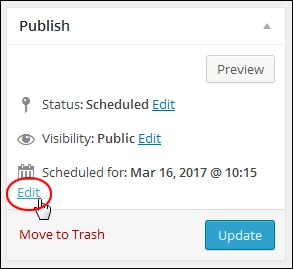
الآن ، فقط أدخل تاريخ ووقت اليوم ( نصيحة: إذا لم تكن متأكدًا من الوقت المحدد ، فاكتب قبل ساعة أو ساعتين من الوقت الحالي الظاهر على ساعتك) كوقت النشر المجدول وانقر على " موافق " ...
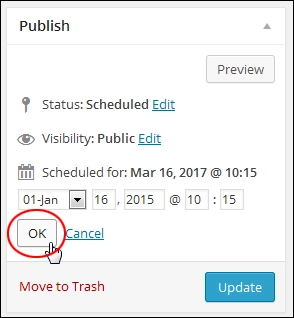
انقر فوق نشر ...
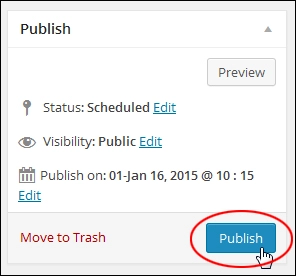
سيتم نشر مشاركتك على الفور ...
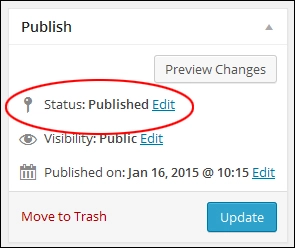
استكشاف أخطاء المشاركات المجدولة وإصلاحها
إذا فشلت رسالتك المجدولة في النشر عند وصول الوقت المجدول ، فتحقق مما يلي:
- هل تم ضبط منطقتك الزمنية بشكل صحيح في الإعدادات> القسم العام؟
- تحقق من حالة الإرسال. هل قمت بحفظ المنشور كـ "مسودة" بدلاً من جدولته؟
- هل نقرت على زر "جدولة" بعد تعديل التاريخ / الوقت؟ لنشر منشور ، يجب النقر فوق الزر "جدولة" .
- هل قمت بجدولة عدد كبير جدًا من المشاركات للنشر؟ هل تستخدم الإضافات لجدولة النشر الجماعي لوضع آلاف المنشورات في قائمة الانتظار؟ اعتمادًا على موارد الخادم الخاص بك ، قد تواجه مشكلات. إذا كان الأمر كذلك ، فحاول تقليل عدد العناصر المجدولة ومعرفة ما إذا كان هذا سيؤدي إلى حل المشكلة.
أتمتة جدولة النشر باستخدام ملحقات WP
يمكنك أتمتة جوانب مختلفة من نشر وجدولة المحتوى الخاص بك في WordPress باستخدام المكونات الإضافية.
وضع المشاركات في قائمة الانتظار للنشر
Queue Posts عبارة عن مكون إضافي لـ WP مجاني يتيح لك وضع منشورات وصفحات جديدة في قائمة انتظار للنشر لاحقًا في فترة زمنية محددة ...
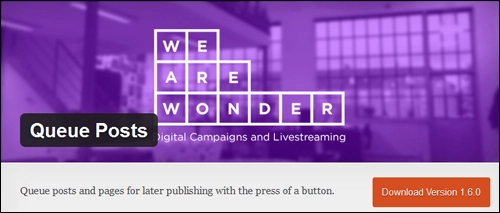
عندما تقوم بإنشاء منشور أو صفحة WP جديدة ، يمنحك المكون الإضافي خيار وضعها في قائمة الانتظار لوقت لاحق ...
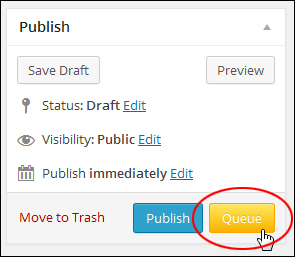
يعد هذا أمرًا رائعًا إذا كنت تقوم بجدولة منشورات متنوعة للنشر في تاريخ لاحق وترغب في نشرها بترتيب معين ، أو بين أوقات وفترات زمنية معينة ...
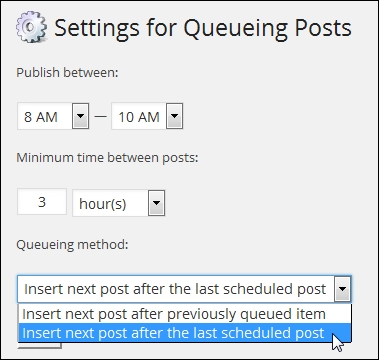
جدولة الرسائل الجماعية
هناك عدد من المكونات الإضافية التي تتيح لك "التدوين التلقائي" (إضافة المحتوى تلقائيًا إلى مدونات WordPress).
مجدول تلقائي للبريد
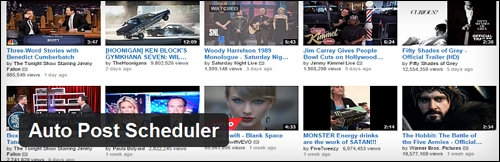
Auto Post Scheduler هو مكون إضافي مجاني يقوم بجدولة "عمليات فحص النشر التلقائية" لنشر منشورات جديدة و / أو إعادة استخدام المنشورات القديمة تلقائيًا.
استخدم مكونًا إضافيًا مثل Auto Post Scheduler لنشر منشورات جديدة و / أو إعادة استخدام المنشورات القديمة تلقائيًا. ليست هناك حاجة لجدولة أوقات النشر بشكل فردي ويمكن إعادة تدوير المنشورات القديمة تنشيط حركة المرور.
يعتبر هذا المكون الإضافي مفيدًا بشكل خاص إذا كنت تخطط لاستيراد عدد كبير من منشورات المدونة ، حيث يمكنك ضبط Auto Post Scheduler لنشر المنشورات بأي تردد تختاره وكذلك تحديد نطاق من الإعدادات الأخرى ...
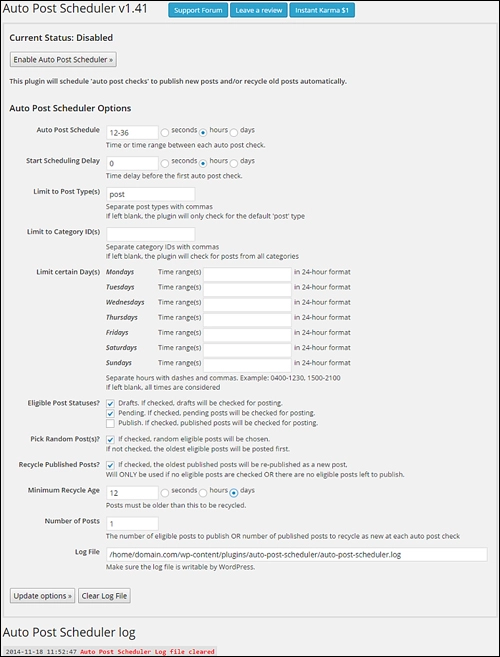
لمعرفة المزيد ، اذهب هنا: Auto Post Scheduler
WPRobot
على الرغم من أنك قد لا تحتاج إلى جميع ميزات المكون الإضافي "التدوين التلقائي" ، إلا أن البرنامج الإضافي مثل WPRobot يتضمن وحدة تتيح لك استيراد المنشورات المجمعة أو ملفات المقالات إلى موقع WordPress الخاص بك ، ثم قم بتعيينها للنشر تلقائيًا على فترات منتظمة أو عشوائية في المستقبل.
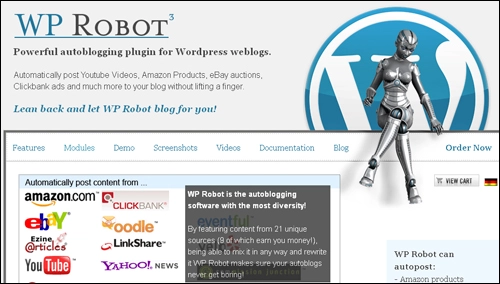
لمعرفة المزيد حول استخدام هذا البرنامج المساعد ، قم بزيارة موقع البرنامج المساعد: WP Robot - WordPress Plugin
